Slik legger du til Gmail på oppgavelinjen på Windows (HURTIGGUIDE)

Slik legger du til Gmail på oppgavelinjen i Windows 10/11 ved hjelp av Chrome eller Microsoft Edge. Få en rask og enkel veiledning her.
Internett er ikke det tryggeste stedet å være – ondsinnede, farlige og arbeids- eller barnevennlige nettsteder må kanskje unngås. Hvis du er bekymret for nettstedene du (eller andre) besøker på en Android-enhet, kan du vurdere å blokkere den.
Dessverre er det ikke en enkel, innebygd metode for å blokkere upassende nettsteder på Android. Det er imidlertid noen løsninger du kan prøve i stedet.
Hvis du vil blokkere et nettsted på Android uten å rote enheten først, er dette hva du må gjøre.
Bruke en app-brannmur for å blokkere nettsteder på Android
En av de enkleste løsningene for å blokkere et nettsted på Android er å bruke en app-brannmur. Konfigurering av en brannmurapp, for eksempel NoRoot Firewall , kan hjelpe deg med å blokkere visse nettsteder på enheten din. Dette fungerer ved å blokkere enheten din fra å laste inn disse sidene.
Følg disse trinnene for å begynne å bruke en app-brannmur på Android:
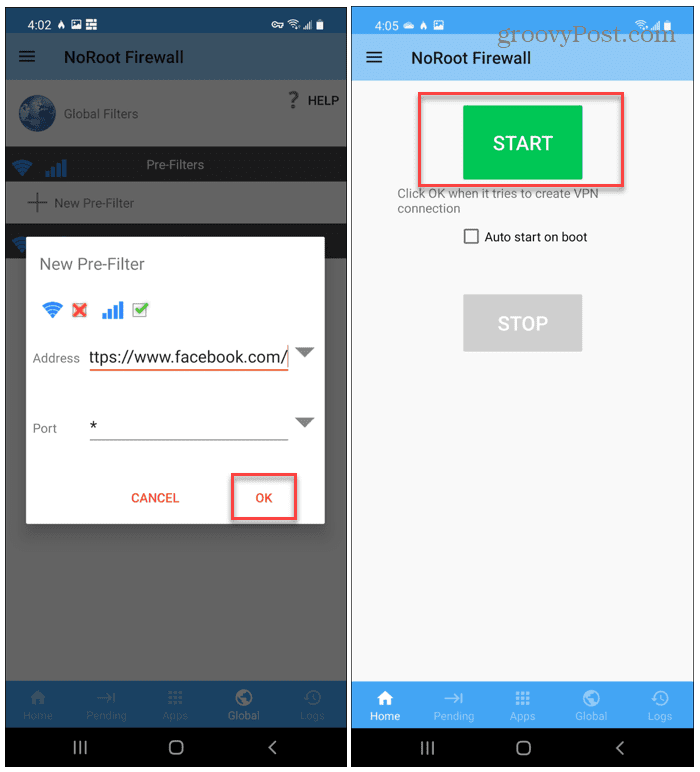
Når du har lagt til et nettsted i NoRoot Firewall, vil selve brannmuren blokkere ethvert forsøk på å laste det i fremtiden. Hvis du prøver, vil du se en tilkoblingsfeil.
Du må fjerne nettstedet fra brannmuren for å laste inn nettstedet i fremtiden.
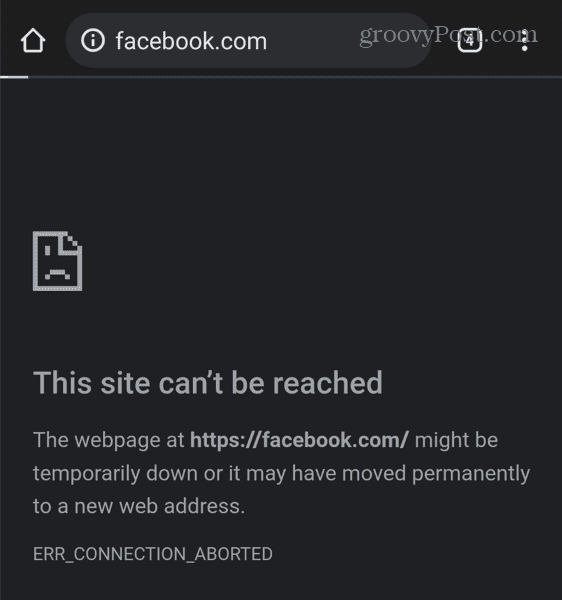
Denne metoden er kjedelig, men hvis du vil blokkere noen få utvalgte nettsteder, er det verdt det å bruke NoRoot Firewall. Det er gratis og tillater ubegrenset blokkering av nettsteder.
Slik blokkerer du nettsteder på Android med Trend Micro
Et annet godt alternativ for å blokkere et nettsted på Android er å bruke Trend Micro Mobile Security . Trend Micro har også en gratis QR-skanner som gjør det enkelt å finne Wi-Fi-passord på Android .
Trend Micro lar deg bruke visse kategorigrupper, for eksempel voksenunderholdning eller gambling, for automatisk å blokkere sensitive nettsteder. Hvis du for eksempel er bekymret for et barn, kan du aktivere denne funksjonaliteten for å blokkere tilgang automatisk. Du kan også legge til bestemte nettsteder til en bestemt blokkeringsliste.
Det er viktig å merke seg at Trend Micro-funksjoner (som foreldrekontroll og blokkering av nettsteder) krever et abonnement. Du kan bruke det gratis i 14 dager – når denne perioden er ute, må du betale en månedlig eller årlig abonnementsavgift for å fortsette å bruke disse funksjonene.
Slik bruker du Trend Micro til å blokkere nettsteder på Android:
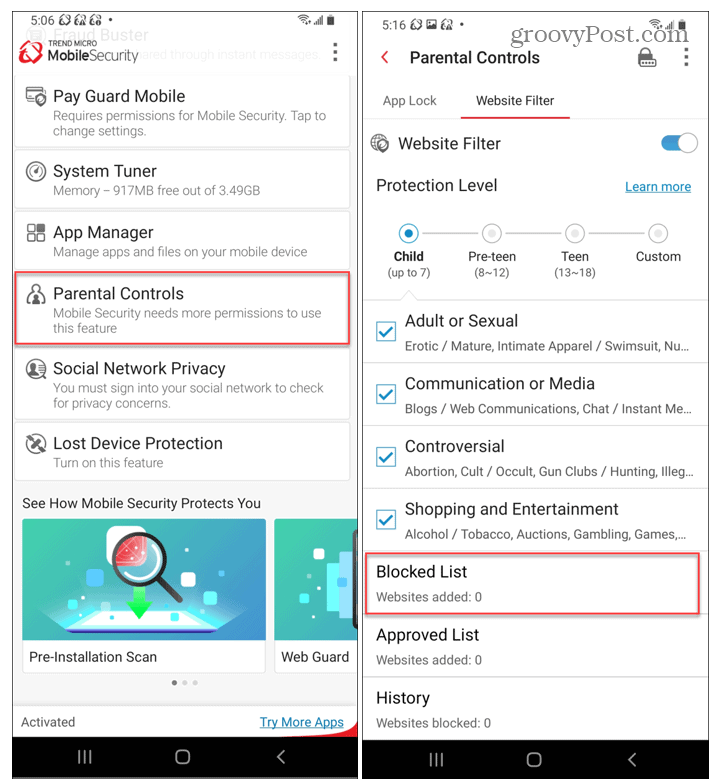
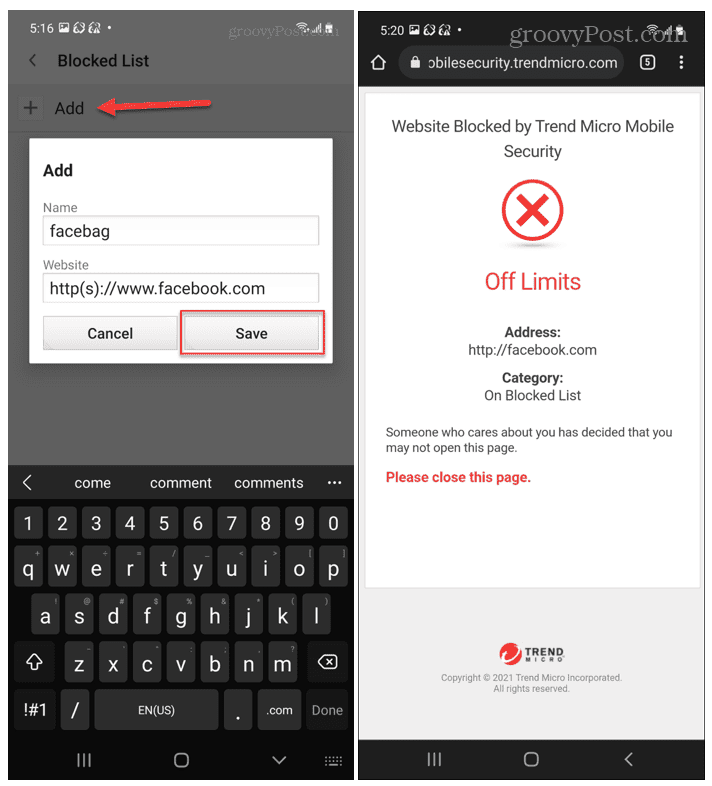
Med Trend Micro aktivert, vises en sikkerhetsmelding hvis noen prøver å få tilgang til et blokkert nettsted på enheten din. Hvis du trenger tilgang til et blokkert nettsted, må du gjenta disse trinnene for å oppheve blokkeringen eller deaktivere filteret helt.
Bruke BlockSite til å blokkere nettsteder på Android
Hvis du vil hindre deg i å utsette, kan du bruke BlockSite . Denne appen har et rent, brukervennlig grensesnitt som lar deg blokkere nettsteder på Android med noen få trykk.
Slik bruker du BlockSite-appen til å blokkere nettsteder på Android:
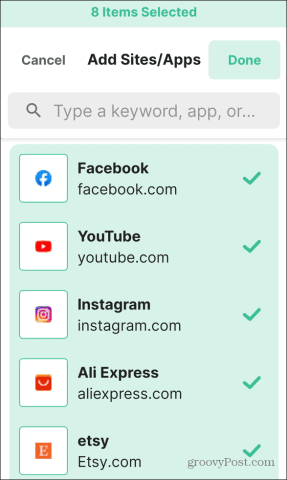
Alle nettsteder eller apper som er blokkert i BlockSite vil forbli utilgjengelige til du fjerner dem fra blokkeringslisten din. BlockSite vil vise en feilmelding for nettsteder eller apper som forblir blokkert.

Gratisversjonen av appen er egnet for sporadisk bruk, men den lar deg bare blokkere opptil ni elementer. Du må oppgradere til Unlimited-planen for $9,99/år for ubegrenset blokkering og for å aktivere andre funksjoner som planlegging.
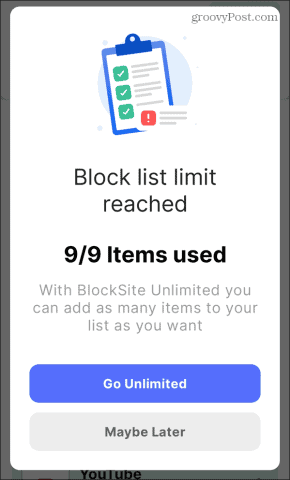
Andre måter å blokkere nettsteder på Android
Trinnene ovenfor lar deg blokkere et nettsted på Android uten å rote telefonen. Hvis du rooter telefonen din, vil du imidlertid kunne redigere enhetens Hosts- fil for å blokkere visse nettsteder. Imidlertid er det vanligvis ikke anbefalt å roote Android-enheten din i disse dager, så det er ikke en metode vi vil anbefale her.
Et annet alternativ er å konfigurere OpenDNS på hjemmeruteren. Du kan deretter bruke nettfiltreringsfunksjoner på OpenDNS for å blokkere nettsteder for å blokkere et farlig nettsted, men dette vil bare fungere mens du er koblet til hjemmenettverket.
Har du dine egne forslag til blokkering av nettsteder på Android-enheten din? Gi oss beskjed om dine anbefalinger i kommentarene nedenfor.
Slik legger du til Gmail på oppgavelinjen i Windows 10/11 ved hjelp av Chrome eller Microsoft Edge. Få en rask og enkel veiledning her.
Hvis App Store forsvant fra startskjermen på iPhone/iPad, ikke bekymre deg, det er en enkel løsning for å gjenopprette den.
Oppdag de beste ublokkerte spillnettstedene som ikke er blokkert av skoler for å forbedre underholdning og læring.
Mottar feilmelding om utskrift på Windows 10-systemet ditt, følg deretter rettelsene gitt i artikkelen og få skriveren din på rett spor...
Du kan enkelt besøke møtene dine igjen hvis du tar dem opp. Slik tar du opp og spiller av et Microsoft Teams-opptak for ditt neste møte.
Når du åpner en fil eller klikker på en kobling, vil Android-enheten velge en standardapp for å åpne den. Du kan tilbakestille standardappene dine på Android med denne veiledningen.
RETTET: Entitlement.diagnostics.office.com sertifikatfeil
Hvis du står overfor skriveren i feiltilstand på Windows 10 PC og ikke vet hvordan du skal håndtere det, følg disse løsningene for å fikse det.
Hvis du lurer på hvordan du sikkerhetskopierer Chromebooken din, har vi dekket deg. Finn ut mer om hva som sikkerhetskopieres automatisk og hva som ikke er her
Vil du fikse Xbox-appen vil ikke åpne i Windows 10, følg deretter rettelsene som Aktiver Xbox-appen fra tjenester, tilbakestill Xbox-appen, Tilbakestill Xbox-apppakken og andre..


![[100% løst] Hvordan fikser du Feilutskrift-melding på Windows 10? [100% løst] Hvordan fikser du Feilutskrift-melding på Windows 10?](https://img2.luckytemplates.com/resources1/images2/image-9322-0408150406327.png)



![FIKSET: Skriver i feiltilstand [HP, Canon, Epson, Zebra og Brother] FIKSET: Skriver i feiltilstand [HP, Canon, Epson, Zebra og Brother]](https://img2.luckytemplates.com/resources1/images2/image-1874-0408150757336.png)

![Slik fikser du Xbox-appen som ikke åpnes i Windows 10 [HURTIGVEILEDNING] Slik fikser du Xbox-appen som ikke åpnes i Windows 10 [HURTIGVEILEDNING]](https://img2.luckytemplates.com/resources1/images2/image-7896-0408150400865.png)